红米Note 12怎么截长图?分步教程在这里!
红米Note 12截长图方法介绍
在智能手机的使用场景中,长截图功能因其能够完整保存聊天记录、网页内容、文档信息等长篇幅素材而备受用户青睐,红米Note 12作为小米旗下的热门机型,不仅具备出色的硬件配置,还内置了多种实用的截图功能,本文将详细介绍红米Note 12截长图的多种方法、操作步骤及注意事项,帮助用户高效掌握这一实用技能。
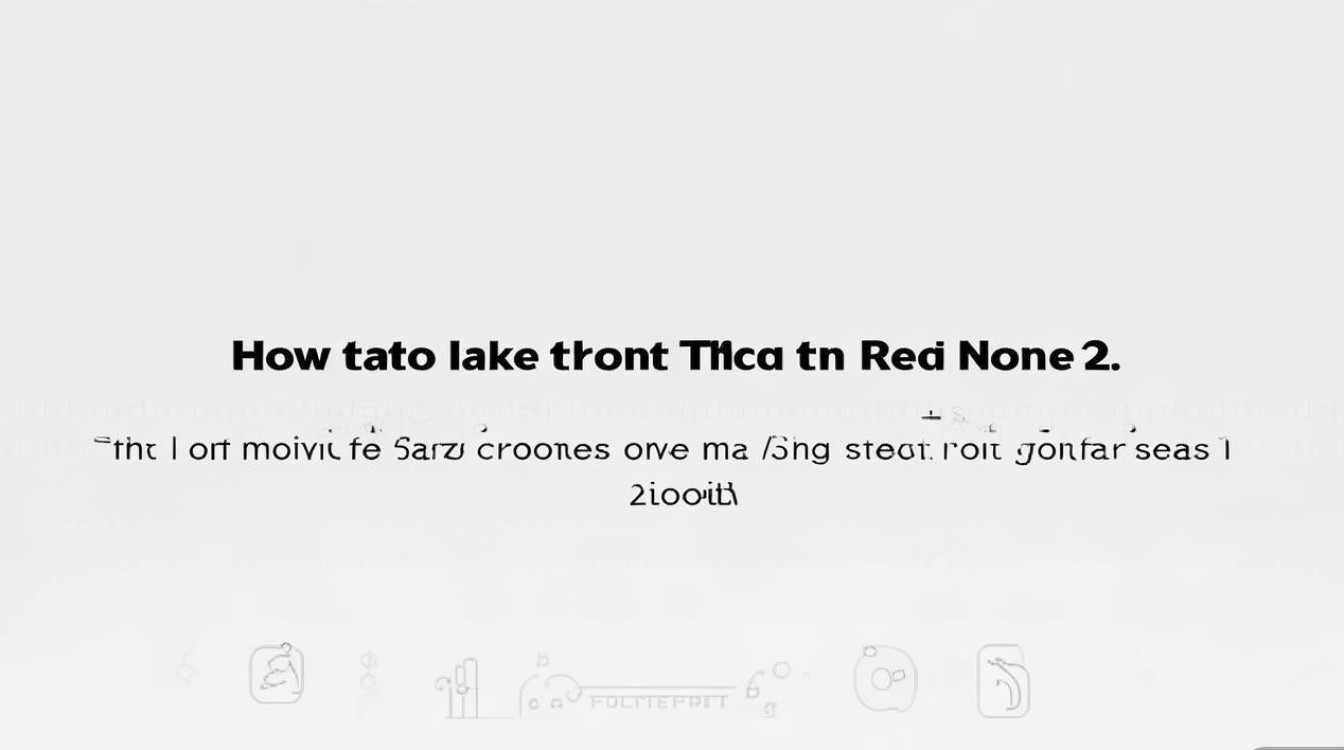
系统自带长截图功能(基础方法)
红米Note 12基于MIUI系统开发,原生支持长截图功能,操作简单直观,适合大多数日常场景。
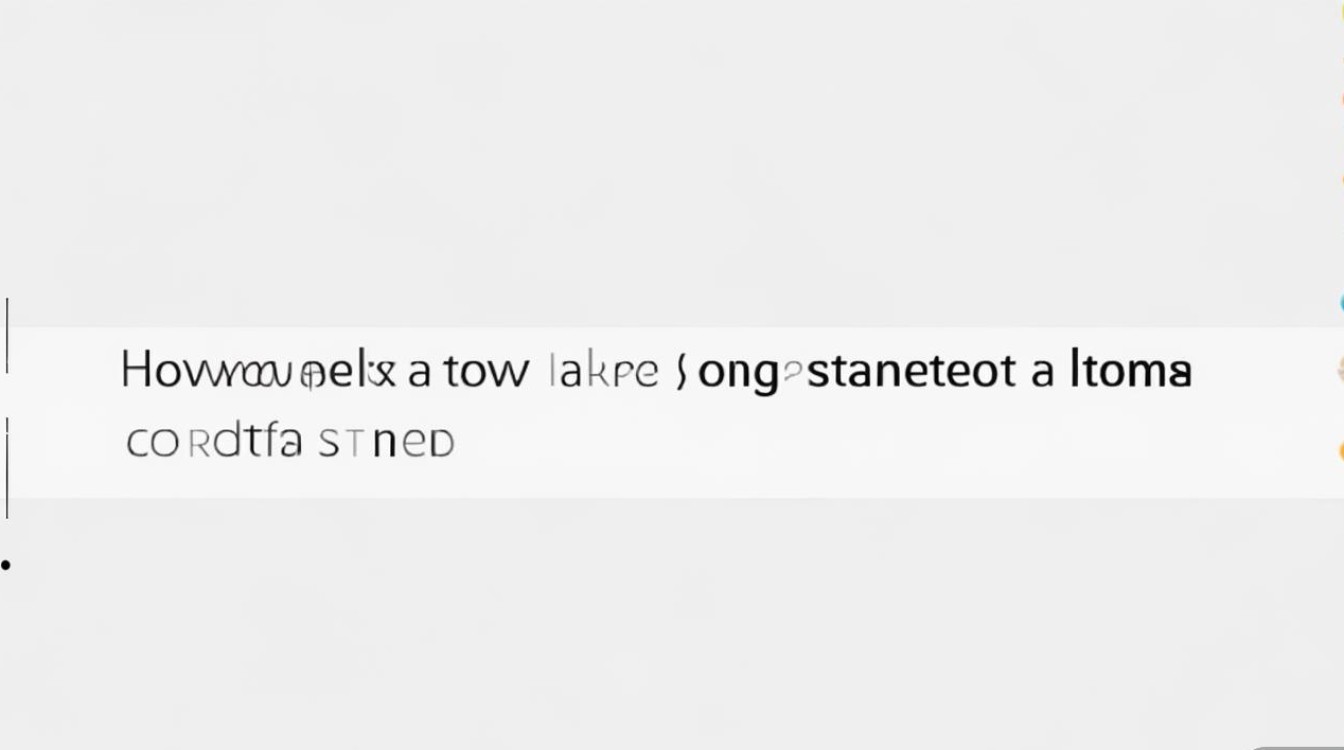
操作步骤
- 第一步:打开需要截取的长页面,如微信聊天记录、网页或备忘录。
- 第二步:同时按住手机侧边电源键和音量减小键(部分机型为音量增大键),听到“咔嚓”声后松开,即完成普通截图。
- 第三步:截图完成后,屏幕左下角会弹出截图缩略图,点击进入编辑界面。
- 第四步:在编辑界面的顶部工具栏中,找到“长截图”或“滚动截图”选项(图标通常为两条带箭头的横线),点击后系统会自动识别页面长度并逐步滚动截取,用户可手动点击“继续”或等待自动完成。
- 第五步:截取完成后,可对长图进行裁剪、添加文字或标注,点击“保存”即可。
适用场景
该方法适用于连续、规则的长页面,如微信/QQ聊天记录、网页文章、电子书等,但需注意,若页面中存在动态加载内容(如无限滚动的社交媒体 feed),可能无法一次性截取完整。
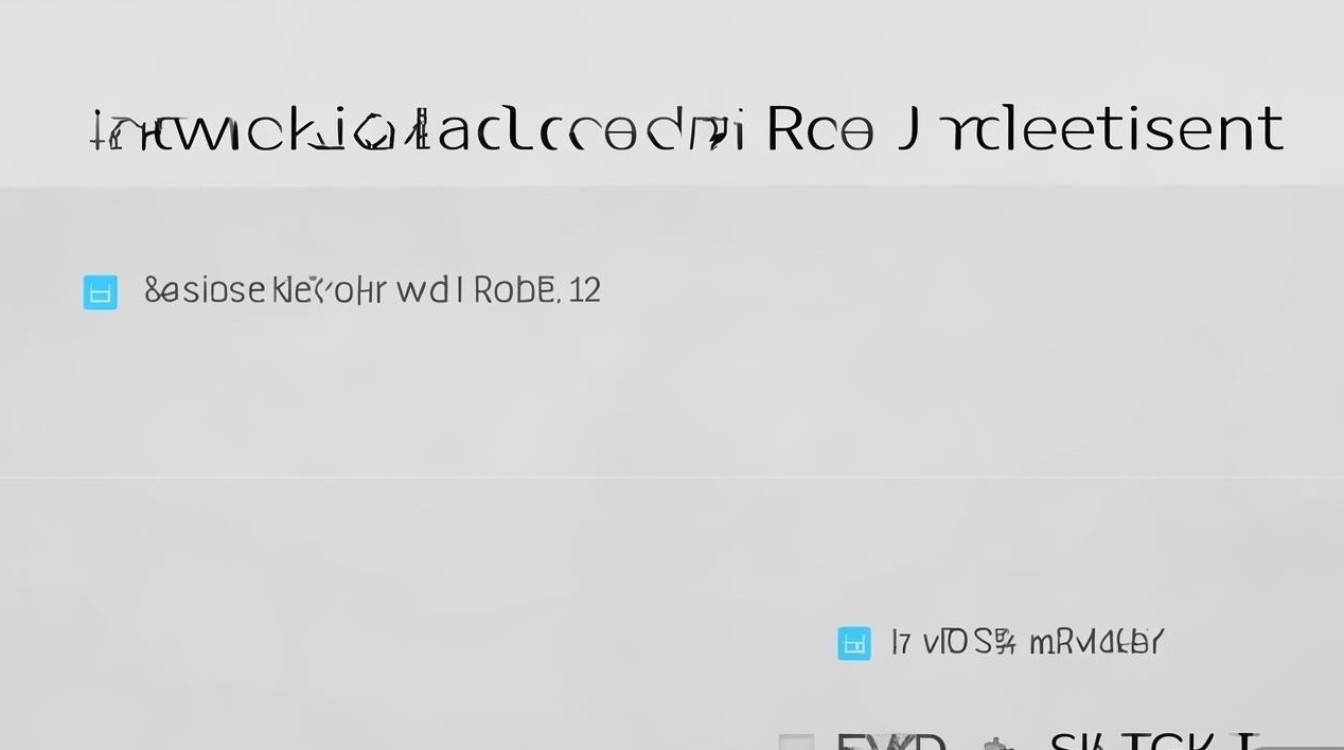
注意事项
- 确保系统版本为MIUI 12.5或以上(红米Note 12出厂预装MIUI 13及以上版本,均支持该功能)。
- 截图时避免频繁操作手机,防止系统识别错误导致截取失败。
第三方应用辅助长截图(进阶方法)
当系统自带功能无法满足需求时(如截取不规则页面或需要更灵活的编辑功能),可借助第三方应用实现长截图,以下推荐几款热门工具及其使用方法。
推荐应用及特点
| 应用名称 | 特点 | 适用系统 |
|---|---|---|
| 截图精灵 | 支持滚动截图、区域截图、拼接截图,内置丰富编辑工具(马赛克、箭头等) | Android 6.0+ |
| 长截图专业版 | 自动识别页面结构,支持截取网页、APP聊天记录,可手动调整截取范围 | Android 7.0+ |
| 小米浏览器长截图 | 针对网页内容优化,支持整页保存,无需额外安装 | MIUI系统自带 |
以“截图精灵”为例的操作步骤
- 第一步:通过小米应用商店或APKPure下载并安装“截图精灵”。
- 第二步:打开需要截取的页面,启动应用(部分应用支持悬浮球或快捷方式一键启动)。
- 第三步:选择“滚动截图”模式,系统会自动开始滚动截取,用户可点击“暂停”手动调整范围,或点击“停止”结束截取。
- 第四步:进入编辑界面后,可对长图进行拼接、裁剪或添加水印,完成后保存至相册。
优势与局限性
- 优势:第三方应用通常支持更复杂的截取场景(如混合内容、跨页面截图),且编辑功能更丰富。
- 局限性:部分应用含广告,高级功能需付费;非官方应用可能存在隐私风险,建议选择正规渠道下载。
特殊场景下的长截图技巧
针对红米Note 12的硬件特性,以下场景可结合系统功能与手动操作实现更高效的长截图。
截取超长聊天记录(如微信/QQ)
- 方法:使用系统自带长截图功能时,若聊天记录过长导致自动截取中断,可在编辑界面手动点击“继续滚动”,直至截取完整内容。
- 技巧:截取前将聊天记录滚动至顶部,确保从第一条消息开始,避免遗漏。
截取网页整页内容
- 方法:通过小米浏览器打开目标网页,点击菜单栏“…”(更多选项),选择“分享”→“截图”,浏览器会自动识别页面长度并生成完整长图。
- 注意:部分网页因广告加载或动态内容,可能需手动截取多次后拼接。
截取不规则界面(如设置菜单、APP列表)
- 方法:结合系统截图与拼图功能,先分多次截取不同区域,进入相册后使用“拼图”功能(MIUI相册自带)将图片拼接为长图。
- 技巧:截取时保持界面风格统一,拼接后可使用裁剪工具调整边缘,使整体更美观。
常见问题与解决方案
在使用红米Note 12截长图时,用户可能会遇到以下问题,以下是相应的解决方法:
| 问题现象 | 可能原因 | 解决方案 |
|---|---|---|
| 长截图选项灰色不可用 | 系统版本过低或页面不支持滚动 | 升级系统至最新版本;尝试切换至其他规则页面(如备忘录)。 |
| 长图截取不完整或中断 | 过多或系统识别错误 | 分段截取后拼接;关闭后台应用,释放内存后重试。 |
| 截图后保存失败 | 存储空间不足或权限未开启 | 清理手机存储或插入SD卡;检查“设置”→“权限管理”中截图应用的存储权限。 |
| 第三方应用闪退或无法使用 | 应用版本不兼容或缓存异常 | 卸载后重新下载安装版本;清除应用缓存(设置→应用→截图精灵→存储→清除缓存)。 |
红米Note 12通过系统自带长截图功能与第三方应用的结合,能够满足用户在不同场景下的截屏需求,无论是基础的聊天记录保存,还是复杂网页的整截取,用户只需掌握上述方法并灵活应用,即可轻松高效地完成长图制作,在使用过程中,建议定期更新系统版本,选择正规第三方工具,以确保截图功能的稳定性和安全性,通过本文的介绍,相信用户已能熟练操作红米Note 12的长截图功能,让手机使用体验更加便捷高效。
版权声明:本文由环云手机汇 - 聚焦全球新机与行业动态!发布,如需转载请注明出处。


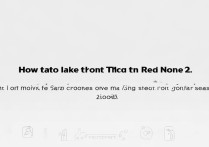
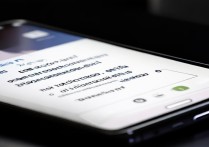








 冀ICP备2021017634号-5
冀ICP备2021017634号-5
 冀公网安备13062802000102号
冀公网安备13062802000102号